在数字生活日益丰富的今天,智能手机与电脑已成为我们不可或缺的工具,预装软件的存在,常常让用户感到困扰,爱奇艺无法卸载”便是许多用户共同面对的难题,这一现象并非个例,其背后涉及系统权限、软件层级等多方面原因,本文将深入剖析此问题,并提供一系列由浅入深、安全有效的解决方案,帮助您 regain control over your device。

探究根本原因:为何爱奇艺如此“顽固”?
要解决问题,必先理解其根源,爱奇艺应用无法通过常规方式卸载,通常可归结为以下几种主要原因:
系统级应用的“特权”
许多品牌手机或电脑在出厂时,会与爱奇艺等应用开发商合作,将其作为系统级应用预装其中,这类应用被写入系统分区,而非用户可自由支配的数据分区,在操作系统的设计逻辑中,为了保护系统稳定性,普通用户权限是无法直接删除系统核心组件的,“卸载”按钮会呈灰色不可用状态,或者根本不存在。
设备管理器权限的“枷锁”
部分应用在安装或首次启动时,会请求获取“设备管理器”权限,一旦授权,该应用便获得了更高的系统控制权,例如强制执行密码策略、远程锁定或擦除数据等,为了防止恶意软件或用户误操作导致关键安全功能失效,操作系统规定,必须先在“设备管理器”设置中撤销其权限,才能进行卸载,如果爱奇艺激活了此项权限,它就如同给自己上了一道“卸载保护锁”。
应用数据异常或损坏
在某些情况下,应用本身的数据或缓存文件可能出现异常或损坏,导致系统无法正确执行卸载指令,这就像一个损坏的文件无法被正常删除一样,系统在尝试卸载时会因读取错误而中断流程。
常规卸载方法与进阶策略
针对上述原因,我们可以采取不同的应对策略,建议您从最简单、最安全的方法开始尝试。

标准卸载流程与“停用”选项
这是最基础也是最推荐的方法,尤其适用于预装的系统级应用。
- 进入手机的「设置」>「应用管理」或「应用和通知」。
- 在应用列表中找到「爱奇艺」。
- 点击进入应用信息页面,如果您看到「卸载」按钮是灰色的,那么请寻找「卸载更新」和「停用」或「禁用」选项。
- 首先点击「卸载更新」,将应用恢复到出厂时的初始版本。
- 然后点击「停用」,停用后,该应用将从您的应用列表中隐藏,不再运行,也不会占用后台资源和接收通知,效果接近于卸载,且不会对系统稳定性造成任何风险。
撤销设备管理器权限
如果怀疑是设备管理器权限导致的问题,请按以下步骤操作:
- 进入手机的「设置」>「安全」或「安全性与隐私」。
- 找到并点击「更多安全设置」或类似选项,然后进入「设备管理器应用」或「设备管理应用」。
- 在列表中查看是否存在「爱奇艺」,如果存在,取消勾选或关闭其旁边的开关。
- 系统会弹出警告提示,确认后即可撤销权限,之后返回应用信息页面,通常就能正常卸载了。
清除缓存与数据后重试
此方法用于解决因应用数据异常导致的卸载失败。
- 在爱奇艺的「应用信息」页面,依次点击「清除缓存」和「清除数据」。
- 注意:清除数据会删除您的登录信息、观看历史和下载内容,请谨慎操作。
- 完成清除后,重启手机,然后再次尝试卸载。
利用ADB命令卸载(进阶)
对于具备一定技术基础的用户,可以通过Android调试桥(ADB)来卸载系统应用,此方法风险较高,操作不当可能影响系统稳定,请务必谨慎。
| 步骤 | 操作说明 |
|---|---|
| 准备工作 | 在电脑上下载并安装ADB工具包,在手机上开启「开发者选项」(连续点击版本号),并启用「USB调试」。 |
| 连接设备 | 通过USB数据线将手机连接至电脑,并在手机弹出的授权窗口中允许USB调试。 |
| 验证连接 | 在电脑的命令提示符或PowerShell窗口中,输入 adb devices 并回车,如果显示设备序列号,则表示连接成功。 |
| 查找包名 | 输入命令 adb shell pm list packages | findstr iqi(Windows)或 adb shell pm list packages | grep iqi(Mac/Linux)来查找爱奇艺的准确包名,通常为 com.qiyi.video。 |
| 执行卸载 | 输入命令 adb shell pm uninstall -k --user 0 com.qiyi.video 并回车。-k表示保留数据,--user 0表示为当前用户卸载,这是最安全的方式。 |
特别提醒与风险规避
在处理此类问题时,请务必保持冷静和理性。强烈不建议普通用户通过获取Root权限来卸载预装应用,Root操作会破坏设备的安全体系,导致保修失效、系统不稳定、易受病毒攻击等一系列严重后果,同样,也应避免使用来源不明的第三方卸载工具,它们可能捆绑恶意软件,对您的数据安全构成威胁,对于绝大多数用户而言,「停用」应用是平衡效果与风险的最佳选择。

相关问答FAQs
“停用”应用和“卸载”应用有什么本质区别?
解答: “卸载”会彻底移除应用及其程序文件,释放占用的存储空间(但用户数据通常仍会保留),而“停用”主要是将应用“隐藏”并阻止其在后台运行,它不会删除应用的核心程序文件,因此释放的存储空间非常有限,对于系统级应用,停用是操作系统提供的一种安全折衷方案,既能达到让应用“消失”的目的,又不会破坏系统完整性,其最终效果对普通用户而言,与卸载几乎无异。
我使用ADB命令卸载了系统应用,会对未来的系统更新产生影响吗?
解答: 有可能产生影响,当手机厂商推送系统更新时,更新包中可能包含了对预装应用的更新或修复,由于您已经通过ADB移除了该应用,系统在验证更新文件时可能会因为找不到对应的应用而报错,导致更新失败,使用 pm uninstall --user 0 命令卸载的应用,在系统大版本升级(例如从Android 12升级到13)后,有时会被系统重新安装,这是一种有效但可能需要重复操作的临时方案。
【版权声明】:本站所有内容均来自网络,若无意侵犯到您的权利,请及时与我们联系将尽快删除相关内容!


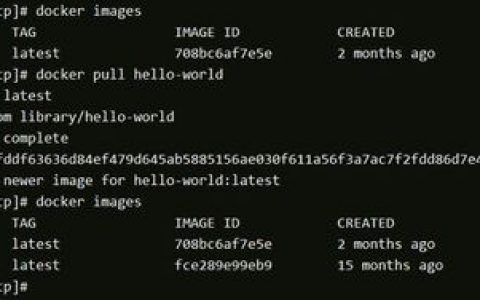



发表回复